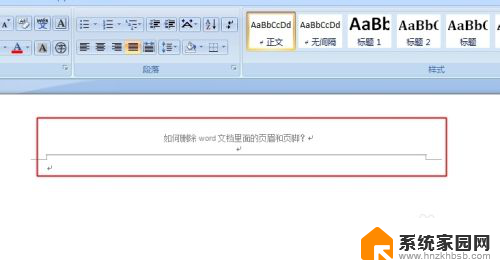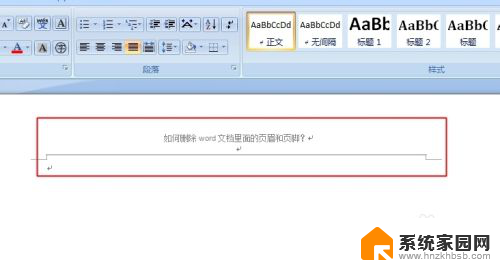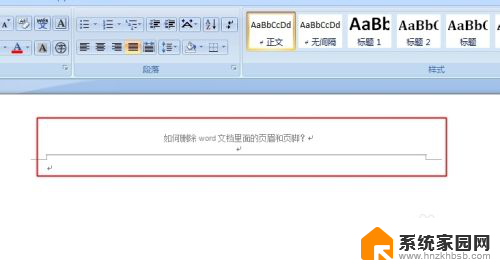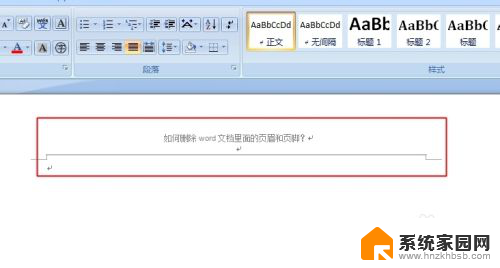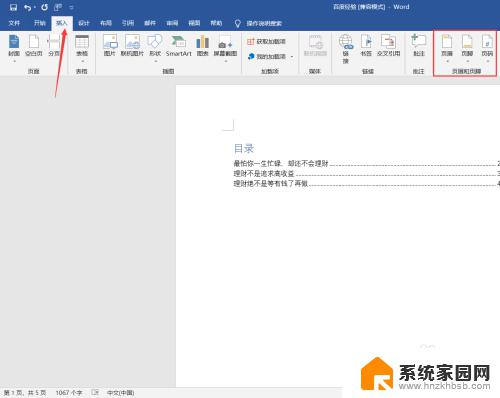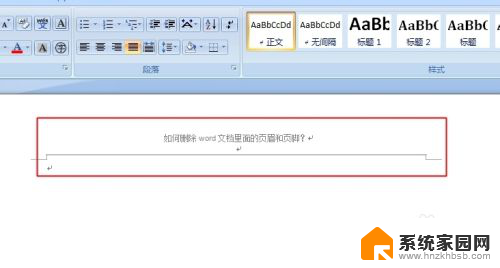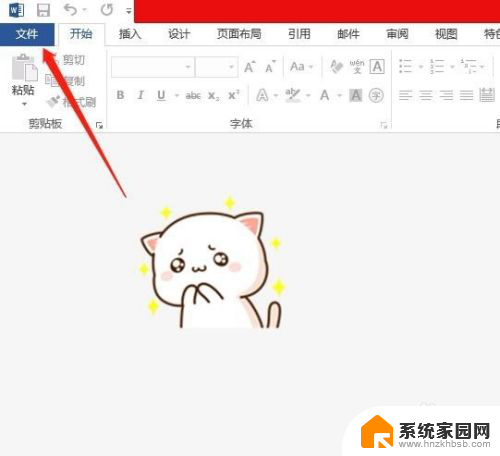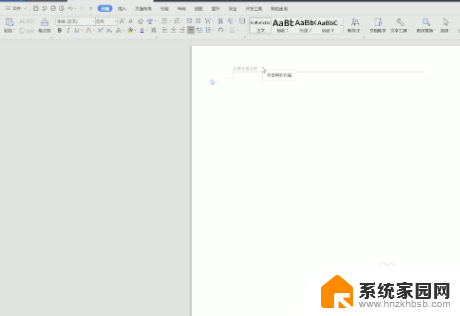word怎么删除页脚页眉 删除word文档中的页眉和页脚教程
更新时间:2023-09-12 17:41:29作者:jiang
word怎么删除页脚页眉,在使用Word编辑文档时,页眉和页脚是常见的元素,它们通常用于标识文档的标题、作者、页码等信息,在某些情况下,我们可能需要删除文档中的页眉和页脚。该如何操作呢?本文将介绍如何删除Word文档中的页眉和页脚的教程,帮助您轻松实现这一操作。无论是纸质文档还是电子文档,删除页眉和页脚的方法都非常简单,让我们一起来看看吧。
步骤如下:
1.首先,打开一个Word文档,可以看到里面具有页眉和页脚。

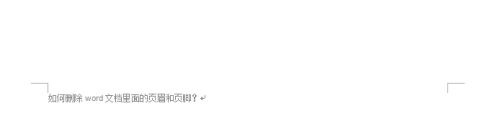
2.在插入中找到“页眉”和“页脚”两个图标。

3.单击打开页眉图标,在最下面能够看到“删除页眉”单击。页眉即可删除。
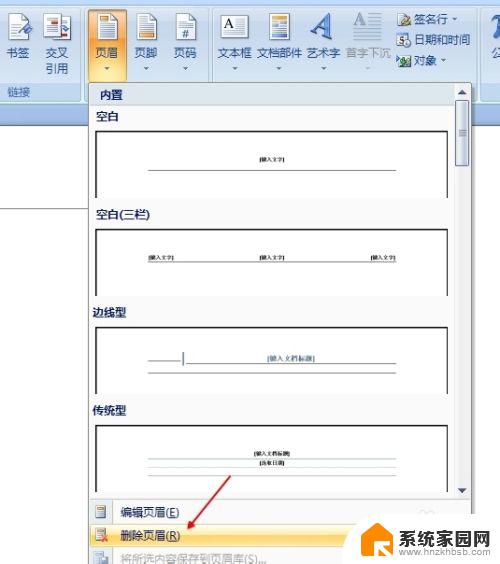
4.单击打开页眉图标,在最下面能够看到“删除页脚”单击。页脚即可删除。
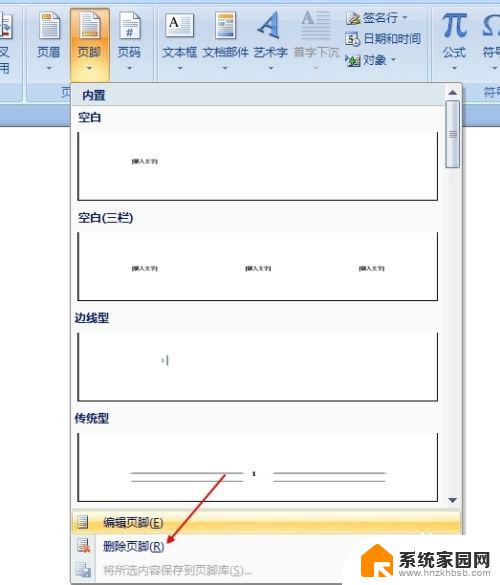
5.不过上面删除的只是页眉和页脚里面的文字,有些页眉和页脚里面不仅仅是有文字。还有横线,这时候就需要在文档中双击横线处,然后可以在上面偏右方能看到删除页眉,单击删除,横线即可消失。
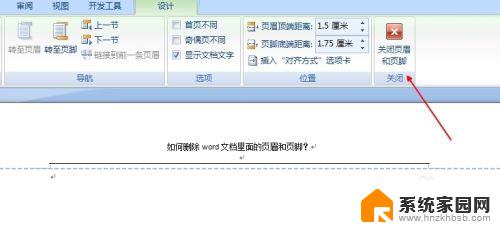
以上就是如何删除word文档中的页脚和页眉,希望这些方法能帮助到您解决同样的问题,如果有需要,请参照本文的步骤进行操作。